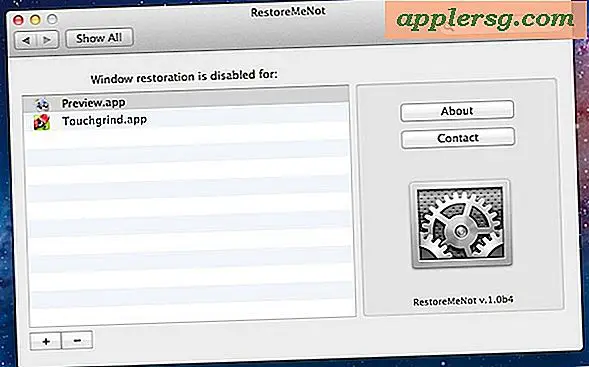วิธีแก้ไขไฟล์ WMV
ไอเทมที่ต้องมี
ไฟล์วิดีโอ (ในรูปแบบ WMV)
พีซีที่ใช้ Windows
ในยุคเทคโนโลยีมือถือของเราในปัจจุบัน ดูเหมือนว่าแทบทุกคนจะมีอุปกรณ์บางประเภทที่ใช้ถ่ายวิดีโอ หลายคนสร้างและแชร์วิดีโอกับเพื่อนและครอบครัวโดยใช้การโฮสต์วิดีโอและไซต์เครือข่ายสังคมออนไลน์ เช่น YouTube และ Facebook ก่อนที่คุณจะโพสต์วิดีโอออนไลน์ คุณอาจต้องการแก้ไขเพื่อให้กระชับและสนุกยิ่งขึ้น
Windows ทุกรุ่นมีโปรแกรมตัดต่อวิดีโออย่างง่ายที่เรียกว่า Movie Maker ในการเปิดโปรแกรมนี้ เพียงคลิกที่เมนู Start จากนั้นไปที่ "All Programs" สแกนรายการโปรแกรมที่ติดตั้งสำหรับ Windows Movie Maker หากไม่เห็นในทันที คุณอาจต้องเข้าไปในโฟลเดอร์อุปกรณ์เสริมเพื่อค้นหา คลิกที่มันเพื่อเริ่มต้นขึ้น
ถัดไป นำเข้าไฟล์ WMV ของคุณไปยัง Movie Maker ในการดำเนินการดังกล่าว เพียงคลิกปุ่มนำเข้าสื่อที่มุมซ้ายบนของหน้าต่าง Movie Maker ซึ่งจะเปิดกล่องโต้ตอบที่ให้คุณนำทางไปยังไฟล์ของคุณ ตัวอย่างเช่น หากไฟล์ของคุณอยู่บนเดสก์ท็อป ให้คลิกทางลัด "เดสก์ท็อป" ที่ด้านซ้ายของกล่องโต้ตอบนี้ หากไม่พบ ให้ใช้ฟังก์ชันค้นหาที่มุมบนขวา เมื่อคุณเลือกไฟล์ที่ถูกต้องแล้ว ให้ดับเบิลคลิกที่ไฟล์หรือกดปุ่ม "นำเข้า"
เมื่อคุณนำเข้าคลิปไปยังโปรเจ็กต์แล้ว คุณจะพบรูปขนาดย่อของคลิปในพื้นที่สื่อที่นำเข้าของหน้าต่าง ถัดไป ลากคลิปนี้ลงไปที่กระดานเรื่องราว ตอนนี้คุณพร้อมที่จะเริ่มแก้ไขแล้ว
เริ่มเล่นคลิปได้เลย เมื่อคุณพบจุดแก้ไขแรก ให้กดหยุดชั่วคราว ตัวอย่างเช่น หากคลิปเริ่มต้นด้วยฝาปิดเลนส์เหนือเลนส์ ให้รอจนกว่าฝาปิดเลนส์จะปิดและถ่ายภาพนิ่ง จากนั้นกด "หยุดชั่วคราว"
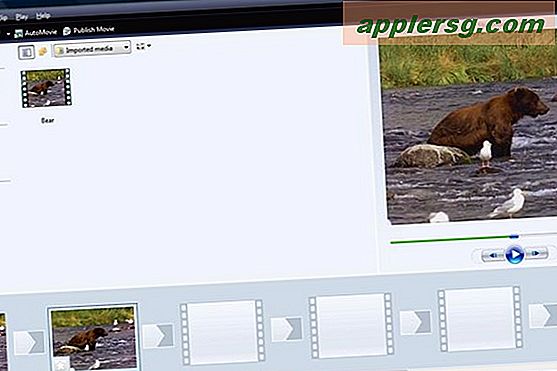
กดปุ่ม "แยก" ตอนนี้คุณจะเห็นสองคลิปในกระดานเรื่องราวแทนที่จะเป็นหนึ่งคลิป คลิปแรกมีฟุตเทจที่ไม่ต้องการ ในขณะที่คลิปที่สองมีวิดีโอที่เหลือของคุณ
ลบส่วนที่ไม่ต้องการของวิดีโอ ในการดำเนินการนี้ เพียงคลิกขวาที่คลิปแรกแล้วกด "ลบ"
ทำซ้ำขั้นตอนที่ 2 และ 3 สำหรับแต่ละส่วนของวิดีโอที่ไม่ต้องการ จำไว้ว่า หากวิดีโอที่คุณไม่ต้องการอยู่ในระหว่างส่วนที่คุณต้องการเก็บไว้ คุณจะต้องแยกวิดีโอออกเป็นสองส่วน สิ่งเหล่านี้เรียกว่าจุดเข้าและออก
เมื่อคุณแก้ไขเสร็จแล้ว ให้ส่งออกภาพยนตร์ ให้คลิกปุ่ม "เผยแพร่ภาพยนตร์" ที่ด้านบนของหน้าต่าง นี่เป็นขั้นตอนที่จำเป็นในการสร้างไฟล์วิดีโอจริง ในกล่องโต้ตอบนี้ คุณจะถูกขอให้เลือกชนิดของไฟล์เอาท์พุตที่คุณต้องการ เช่น DVD, CD, กล้อง DV หรืออีเมล เมื่อคุณเลือกสิ่งนี้แล้ว วิดีโอจะเริ่มแสดงผล
เคล็ดลับ
สำหรับความช่วยเหลือเพิ่มเติมเกี่ยวกับการทำงานกับ Windows Movie Maker ให้คลิกที่เมนูวิธีใช้ จากนั้นคลิกหัวข้อวิธีใช้ เรียกดูหรือค้นหาเรื่องที่คุณต้องการความช่วยเหลือ
หากคุณมีไฟล์วิดีโออื่นที่ไม่ใช่ WMV คุณอาจใช้ไฟล์นั้นได้เช่นกัน ตรวจสอบเอกสารประกอบของ Windows Movie Maker สำหรับรายละเอียดเพิ่มเติม
การแสดงวิดีโอของคุณอาจใช้เวลานาน ขึ้นอยู่กับระยะเวลาของไฟล์วิดีโอ และความเร็วของคอมพิวเตอร์ของคุณ โปรดอดใจรอในระหว่างกระบวนการแสดงผล